联想 bios u盘启动设置图文操作办法
作者:佚名 来源:雨林木风系统 2018-06-09 11:05:00
联想 bios u盘启动设置图文操作办法?
联想电脑怎么才能设置为U盘启动呢?当大家将U盘启动工具连接到电脑上以后却不熟悉怎么设置U盘启动,在本文中win2007小编给我们分享下联想电脑在BIos中设置U盘启动的详细操作办法。一般来说,大家只需在开机后在显示“LENoVo”自检画面的时候,反复按F12键(部分超极本机型大概是“Fn+F12”组合键),在出现的引导菜单中使用方向键选中外接的U盘或移动设备(一般描述中含有UsB-HDD等),选中后按下回车键便可进行U盘启动,如果没有效则是由于当前使用了uefi模式,可按下面办法进行设置便可。
关闭UEFI模式:
联想电脑怎么才能设置为U盘启动呢?当大家将U盘启动工具连接到电脑上以后却不熟悉怎么设置U盘启动,在本文中win2007小编给我们分享下联想电脑在BIos中设置U盘启动的详细操作办法。一般来说,大家只需在开机后在显示“LENoVo”自检画面的时候,反复按F12键(部分超极本机型大概是“Fn+F12”组合键),在出现的引导菜单中使用方向键选中外接的U盘或移动设备(一般描述中含有UsB-HDD等),选中后按下回车键便可进行U盘启动,如果没有效则是由于当前使用了uefi模式,可按下面办法进行设置便可。
关闭UEFI模式:
1、开机F1进入BIos,选中“restart”-“os optimized Defaults”设置为“Disabled”如下图:
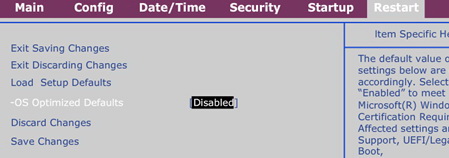
2、按“F9”加载默认设置,如下图:
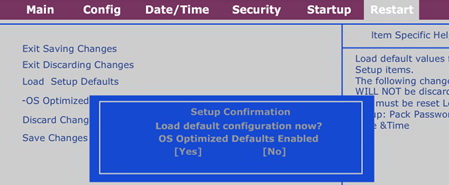
3、按“F10”保存退出。如下图:
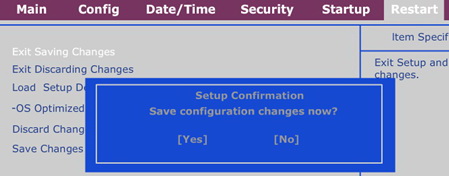
4、查看startup选项,就可以看到硬盘引导模式选项
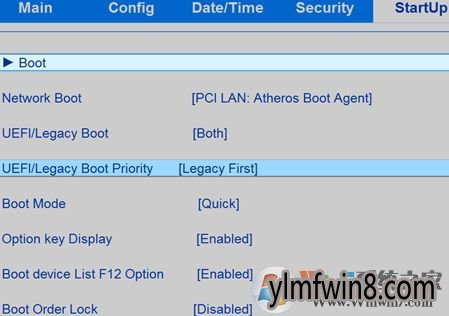
个人家用机型,如Y、U、Z、s、G系列机型:
1、按“F2”进入BIos,部分机型需要按“FN”+“F2”进入BIos,选中“EXIT”-“os optimized Defaults”将“Enabled”选中为“Disabled”。如下图:
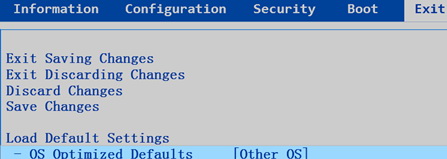
2、按“F9”加载默认设置,按“F10”保存退出,如下图:
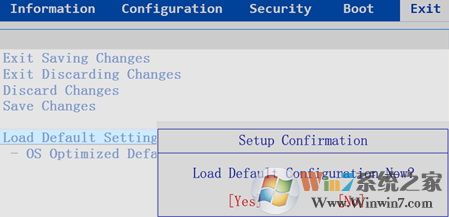
3、按“F10”保存退出,如下图:
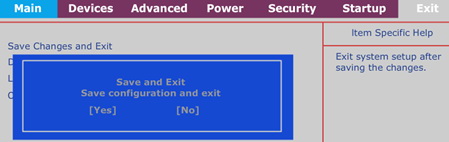
4、再查看BooT选项,里面的启动模式就会变化,如下图:
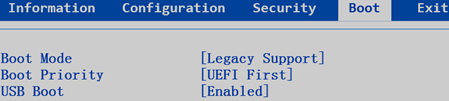
通过上述办法进行设置关闭uefi模式便可在开机的时候按下F12或FN+F12组合键来点击启动菜单选中U盘工具进行U盘启动了!
- [U盘启动盘制作工具] 老毛桃u盘启动盘制作工具下载 V2.4.7绿色纯净版
- [U盘启动盘制作工具] U小马U盘启动盘制作工具增强版v1.0.2
- [U盘启动盘制作工具] u盘启动盘u大侠制作软件下载V7.15绿色版
- [雨林木风win11系统] windows11下载官网正式版网址_windows11下载(64位操作系统)官网最新版下载
- [系统其它] 中标麒麟操作系统正版v8.0
- [系统工具] 最的系统启动项管理软件Autorunsv2.122中文最新版
- [桌面工具] vstart(音速启动)2023最新版V5.1
- [U盘启动盘制作工具] u盘启动盘制作软件大番薯V5.64官方绿色版
- [U盘启动盘制作工具] u速启u盘启动盘制作工具V10.3安装版
- [系统其它] 联想电源管理软件v8.0.3
相关阅读
- 热门手游
- 最新手游
- 本类周排行
- 本类总排行
- 1win8系统没有法安装Flash插件提示证书验证失败如何办
- 2电脑快捷键大全|电脑快捷键使用大全
- 3怎么关闭win8系统的错误报告
- 4win8序列号(可激活windows8所有版本的产品密钥)
- 5win8 ActiveX installer (AxinstSV)是什么服务可以禁止吗?
- 6win8系统点击GiF动画图标没有法显示如何办
- 7win8 dllhost.exe是什么进程?Dllhost.exe进程占用CPU或内存高如何办?
- 8win8系统regsvr32提示DLL不兼容及各种Dll不兼容的处理办法
- 9win8如何删除宽带连接?
- 10win8网页任何关闭所有网页就全关了,关闭提示如何找回?






